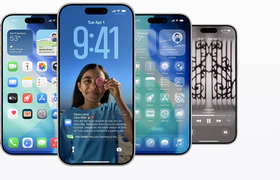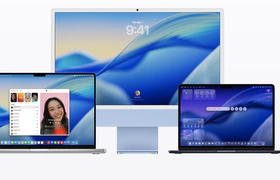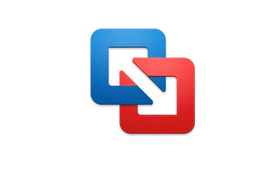Je Apple Watch gaat steeds aan als je je arm naar je toe beweegt. Dat is erg handig in de meeste gevallen, behalve in de bioscoop waar het afleidend kan zijn. In deze howto laten we je zien hoe je de theatermodus van Apple Watch gebruikt om dat te voorkomen.
Met de theatermodus gaat het scherm van Apple Watch uit, zodat het je niet afleidt. Ook zal het scherm alleen oplichten als je er zelf met je vinger op tikt, dus niet als je je arm naar je hoofd toe beweegt. Dat is handig, want dan heb je geen last van dat je Apple Watch steeds oplicht als je even anders gaat zitten.
Je activeert de theatermodus als volgt. Veeg bovenaan je Apple Watch omlaag om het bedieningspaneel te voorschijn te toveren. Tik dan op het icoon met de twee maskers. Als het icoon oranje wordt, is de theatermodus actief. Om helemaal niet afgeleid te worden door je je Watch, is het ook aan te raden om Niet storen in te schakelen. Daarvoor tik je op het icoon met de halve maan. Sluit het bedieningspaneel weer door het weg te vegen van onderen naar boven.
Als de theatermodus is ingeschakeld, zie je het icoon ervan bovenaan je Apple Watch. Na een aantal seconden zal het scherm dan zwart worden. Als theatermodus actief is, ben je niet beschikbaar voor Walkietalkie en gaat de Apple Watch ook op stille modus. Je ontvangt dan nog wel meldingen, maar die trillen en het scherm zal niet oplichten. Als je Niet storen ook in hebt geschakeld, ontvang je helemaal geen meldingen meer en gaat je Watch dus ook niet meer trillen.
Je kunt het scherm van je Watch wel nog handmatig activeren door erop te tikken, door op de knoppen aan de zijkant te drukken of door aan de Digital Crown te draaien. Zodra de film voorbij is, schakel je eenvoudig de theatermodus en Niet storen weer uit.